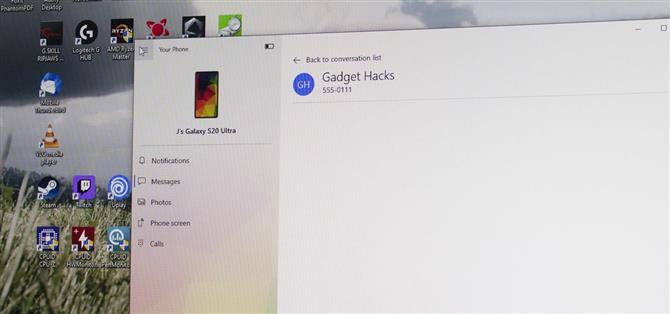Siitä lähtien, kun Microsoft on poistunut Windows Phone -käyttöjärjestelmästä, tekniikan jättiläinen on työskennellyt Androidin kanssa hyödyntääkseen kasvavia mobiililaitteiden markkinoita. Kumppanuuksien kautta Samsungin kanssa se on pyrkinyt yhdistämään alustansa Androidiin. Jotkut Samsungin ominaisuudet ovat kuitenkin säilyttäneet itsensä.
Suurin osa Windowsin Android-integroinnista löytyy Puhelimesi -sovelluksesta. Esiasennettu Windows 10: ään, tämä sovellus antaa sinun nähdä ilmoituksia, valokuvia ja muuta tietokoneeltasi. Viestinvälitys on rajoitettu useimmissa Android-puhelimissa, mutta Galaxy S20: n avulla voit lähettää ja vastaanottaa melkein mitä tahansa viestejä tietokoneeltasi.
vaatimukset
- Tietokone, jossa on Windows 10. lokakuuta 2018 päivitys tai uudempi
- Samsung Galaxy S20, S20 + tai S20 Ultra
Vaihe 1: Liitä Galaxy S20 tietokoneeseen
Kun tietokoneessa on käynnissä lokakuun 2018 päivitys tai uudempi, sinulla on jo Puhelimesi-sovellus tietokoneellasi. Sama pätee Galaxy S20 -laitteeseesi, jonka puhelinkumppanisi on esiasennettu, kun otat sen pakkauksesta.
Kun Galaxy S20 on samassa verkossa kuin tietokoneesi, pyyhkäise kahdesti alas näytön yläreunasta laajentaaksesi Pika-asetukset-valikkoa kokonaan. Napauta täällä Linkki Windows-ruutua – joudut ehkä pyyhkäisemään vasemmalle tai oikealle löytääksesi sen ruudun toiselta tai kolmannelta sivulta. Napauta sieltä ”Yhdistä puhelin ja tietokone”.


Valitse nyt ”Kirjaudu sisään Microsoftin avulla” ja kirjaudu sisään Windows-tietokoneellasi käyttämillä Microsoft-tilin käyttöoikeustiedoilla. Kun lupakehotteet tulevat näkyviin, valitse jokaisesta ”Salli”.
Avaa tietokoneellasi Käynnistä-valikosta Puhelimesi-sovellus. Sovellus yrittää löytää puhelimesi ja muodostaa yhteyden siihen. Kun se tapahtuu, näyttöön tulee kehote, jossa sinua pyydetään muodostamaan yhteys tietokoneeseen. paina ”Salli”. Jos kaikki tehdään oikein, Galaxy S20 ohjataan Linkki Windows-asetuksiin -sivulle, kun se on käytössä. Tietokoneessasi Puhelimesi-sovelluksen tulisi näyttää viisi vaihtoehtoa: ”Ilmoitukset”, ”Viestit”, ”Valokuvat”, ”Puhelimen näyttö” ja ”Puhelut”.

Vaihe 2: Lähetä ja vastaanota tekstiviestejä
Windows-puhelimesi sovelluksella voit lähettää ja vastaanottaa tekstiviestejä tietokoneeltasi. Siirry Viestit-välilehteen, ja puhelimeesi lähetetään kehote, jossa pyydetään sallimaan puhelimesi käyttää näitä tietoja. Paina ”Salli”, ja tekstiviestisi näkyvät tietokoneellasi.
Käytä ”Uusi viesti” uuden tekstiviestin laatimiseen. Aiemmat keskustelut näkyvät myös Puhelin-sovelluksessa, jonka voit jatkaa keskustelua. Sovelluksen avulla voit lähettää hymiöitä, GIF-kuvia ja valokuvia (joko puhelimesta tai tietokoneesta).

Mutta mikä tekee Galaxy S20-, S20 +- ja S20 Ultra -laitteistasi ainutlaatuisen, on RCS tai Rich Communications Services, tekstiviestien kehitys. Ajattele sitä, kuten iMessage for Android. Se on verkkopohjainen viestintäpalvelu, joka on sidottu operaattorisi numeroon.
Samsung toteutti tuen tälle uudelle viestintästandardille Viestit-sovelluksessaan. Microsoft seurasi esimerkkiä sallimalla RCS-viestien lähettämisen ja vastaanottamisen puhelimellasi pariliitoksen kanssa Galaxy S20, S20 + tai S20 Ultra kanssa..
RCS-viestien lähettämistä varten oletussivusovelluksen on oltava Samsung Messages. Operaattorisi on tuettava myös RCS-sanomanvälitystä, joka on toisin kuin RCS Android Messagesin kautta, rajoitettu. Sprint, US Cellular ja Google Fi tukevat RCS Universal Profilea. Verizon ja T-Mobile tukevat RCS: tä, mutta vain muiden verkon puhelimien kanssa. Lisätietoja operaattorituesta löytyy alla olevasta linkistä.
- Lisätietoja: Aina päivitetty luettelo kantoaalloista, jotka tukevat RCS Universal -profiilia
Vaihe 3: Lähetä ja vastaanota pikaviestejä
Viestivälilehden ongelma on, että se on rajoitettu tekstiviesteihin, multimediaviesteihin ja RCS: ään. Nykyään, niin monien kolmansien osapuolien viestisovellusten kanssa, tämä ei riitä. WhatsApp, Signal, Telegram ja muut eivät näytä tekstejäsi Viestit-välilehdessä. Mutta kiitos Samsungin yhteistyöstä Microsoftin kanssa, on olemassa myös yksi ainutlaatuinen ominaisuus, joka toimii tämän rajoituksen ympärillä.
Puhelinnäyttö on käytettävissä vain tietylle määrälle Samsung-älypuhelimia. Tämän ominaisuuden avulla voit peilata puhelimesi tietokoneeseen ja olla vuorovaikutuksessa sen kanssa tietokoneen oheislaitteilla. Et voi tehdä usean sormen eleitä, kuten hyppysellinen zoomata (ellei sinulla ole ohjauslevyä, joka tukee monikosketus eleitä tai kosketusnäytön näyttöä), mutta kaikille muille eleille voit suorittaa hiirellä tai ohjauslevyllä.
Voit hyödyntää tätä ominaisuutta valitsemalla ”Puhelinnäyttö” ja valitsemalla ”Näytä puhelimen näyttö”. Valitse kehotteessa ”OK”, ja muutaman sekunnin kuluttua puhelimesi näyttö tulee näkyviin tietokoneellesi. Täältä voit siirtyä puhelimella hiiren, ohjauslevyn tai kosketusnäytön avulla viestisovellukseen. Käytä tekstiruudussa oletusnäppäimistön sijaan tietokoneesi näppäimistöä viestin laatimiseen.

- Hanki Android-tapa Facebookin, Twitterin, Redditin, Pinterestin tai Flipboardin kautta
- Rekisteröidy Android How: n päivittäiseen vain Android-uutiskirjeeseen
- Tilaa viimeisimmät videot Android How -sovelluksesta YouTubessa
Kansikuva, kuvakaappaukset ja GIF-tiedostot, kirjoittanut Jon Knight / Android How